
1. Link tải xuống trực tiếp
LINK TẢI GG DRIVE: LINK TẢI 1 ![]()
LINK TẢI GG DRIVE: LINK TẢI 2![]()
LINK TẢI GG DRIVE: LINK DỰ PHÒNG ![]()
Nếu Windows gặp sự cố BSOD, bạn có thể tự động khởi động lại hệ thống. Không chỉ trong trường hợp lỗi BSOD, mà bất cứ khi nào hệ thống gặp sự cố, một nỗ lực để khởi động lại tự động được thực hiện.
Nếu bạn không thích hành vi này khi tự động khởi động lại và bạn muốn hệ thống hiển thị lỗi BSOD cho đến khi bạn khởi động lại hệ thống theo cách thủ công, bạn có thể tắt tự động khởi động lại khi lỗi BSOD xảy ra trong Windows. . Làm thế nào để làm điều đó như thế này.
Bật / Tắt tính năng tự động khởi động lại khi Khởi động & Phục hồi gặp lỗi BSOD
Thuộc tính hệ thống nâng cao Có một tùy chọn đặc biệt để bật hoặc tắt tự động khởi động lại Windows nhanh chóng. Tất cả những gì bạn cần làm là chuyển đổi một hộp kiểm.
1. Đầu tiên hãy mở menu bắt đầu, Tìm kiếm “Hiển thị cài đặt hệ thống nâng cao” và nhấp vào kết quả để mở cửa sổ Thuộc tính hệ thống nâng cao. Ngoài ra, bạn cũng có thể sử dụng lệnh Run SystemPropertiesAdvanced.exe.
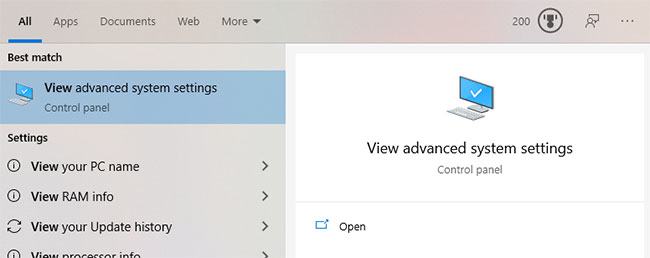
2. Trong cửa sổ Thuộc tính hệ thống, Nhấn nút các thiết lập trong phần Khởi động và phục hồi.
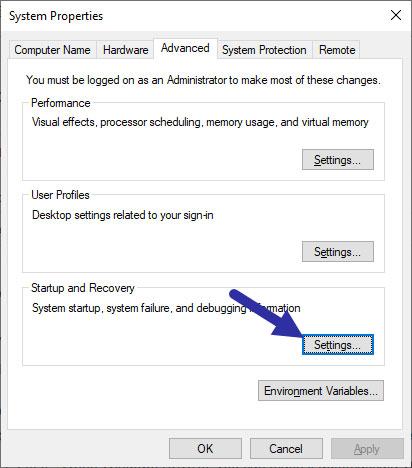
3. Hủy kích hoạt hộp kiểm Tự động khởi động lại để tắt tính năng tự động khởi động lại. Nếu bạn muốn bật tự động khởi động lại, hãy chọn lại hộp. Nhấn nút Được chứ Lưu thay đổi.
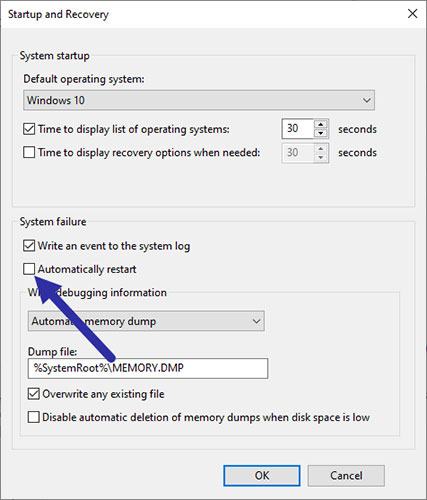
Tùy thuộc vào cấu hình của bạn, Windows sẽ tự động khởi động lại từ bây giờ hoặc không.
Bật / Tắt tự động khởi động lại khi gặp lỗi BSOD từ dấu nhắc lệnh
Ngoài ra, bạn có thể sử dụng một lệnh đơn giản để tắt tự động khởi động lại. Tất nhiên, bạn cũng có thể sử dụng lệnh tương tự với một thay đổi nhỏ để kích hoạt chức năng.
1. Đầu tiên mở dấu nhắc lệnh với quyền quản trị viên.
2. Trong cửa sổ dấu nhắc lệnhThực hiện trình tự sau theo nhu cầu của bạn.
wmic RecoverOS set AutoReboot = False- Để bật (đây là tùy chọn mặc định):
wmic RecoverOS set AutoReboot = TrueNgay sau khi bạn thực hiện lệnh, chức năng sẽ được thay đổi ngay lập tức. Không cần khởi động lại.
